
Mega.co je cloudové úložisko, ktoré svojim užívateľom ponúka zadarmo 50 GB úložného priestoru. Táto veta znie lákavo, však??
Mnohé také významné zvýšenie pevného disku nebolí. Všetky údaje uložené v cloudovom úložisku Mega.co sú šifrované..
obsah:- Mega úložné funkcie
- Zaregistrujte sa na MEGA
- Ako používať Mega.nz
- Zdieľanie priečinkov v MEGA
- Ako získať odkaz v Mega.nz
- Závery článku
Po uzavretí najväčšej služby na hosťovanie súborov Megaupload v roku 2012 rozhodnutím amerických orgánov jej zakladateľ Kim Dotcom spustil novú cloudovú službu na ukladanie súborov na internete..
Zakladateľ spoločnosti Megaupload sa skrýval pred prenasledovaním amerického práva na Novom Zélande. Presne jeden rok po ukončení obľúbenej služby hostenia súborov, ktorú využilo viac ako 160 miliónov používateľov z celého sveta, sa začal nový projekt: úložisko súborov cloud Mega.
Postupom času si službu MEGA kupovali investori z Číny.
Mega úložné funkcie
Hlavný rozdiel medzi cloudovým úložiskom Mega.co a podobnými zdrojmi je v tom, že cloudové úložisko v súčasnosti ponúka registrovaným používateľom bezplatných 50 GB úložného priestoru na ukladanie svojich súborov. Mega co nz nemá žiadne obmedzenia týkajúce sa veľkosti súborov nahratých do úložiska.
Názov služby MEGA znamená „MEGA Encrypted Global Access“ (MEGA Encrypted Global Access).
Cloudové úložisko vám umožňuje nahrávať súbory na server, ukladať ich tam, ako aj zdieľať súbory s ostatnými používateľmi. Počas procesu sťahovania sú súbory v prehliadači šifrované pomocou algoritmu AES, ktorý zabezpečuje ich ochranu pred neoprávneným prístupom.
Fyzicky sú súbory uložené v cloudovom úložisku v šifrovanej forme, správa cloudovej služby k nim nemá prístup..
Služba zdieľania súborov Mega podporuje mnoho jazykov vrátane ruského jazyka. Ak chcete začať používať cloudové úložisko, musíte sa zaregistrovať.
Mega.nzZaregistrujte sa na MEGA
Po vstupe na stránku https://mega.nz/ prostredníctvom zabezpečeného pripojenia musíte na hlavnej stránke služby v hornom paneli vybrať ruský jazyk, aby ste si úložný priestor pohodlnejšie využívali..
Potom musíte kliknúť na tlačidlo „Registrovať“ na hornom paneli servisného okna. Do príslušných polí zadajte svoje údaje (nie nevyhnutne reálne, urobia sa niektoré prihlasovacie údaje), zadajte svoju e-mailovú adresu (reálne) a potom vyberte heslo pre vstup do úložiska cloudového súboru.
Po začiarknutí políčka oproti položke o súhlase s poskytovaním služieb tejto služby budete musieť kliknúť na tlačidlo „Registrovať“, aby ste dokončili postup registrácie v cloudovom úložisku Mega co.

Potom budete musieť zadať svoju e-mailovú schránku uvedenú pri registrácii, otvoriť e-mail od Tim MEGA. a potom kliknutím na odkaz dokončite proces registrácie v úložisku. Budete musieť zadať údaje zadané pri registrácii a zadať úložisko cloudového súboru.
Ako používať Mega.nz
Po spustení úložiska sa pred vami otvorí okno ponuky „Správca súborov“. Úplne hore je lišta s ponukami a dole je oblasť pre prácu so stiahnutými zložkami a súbormi. Vpravo je stĺpec Správa úložiska a zobrazenie.
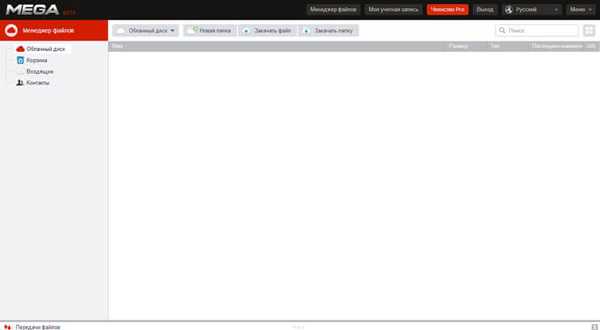
Používateľom prehliadača Mozilla Firefox sa odporúča nainštalovať doplnok MEGA EXTENSION. Vývojári odporúčajú používať prehliadač Google Chrome bez inštalácie doplnkov. Keďže mám hlavný prehliadač Firefox, nainštaloval som do prehliadača odporúčané rozšírenie.
Rozdiel v používaní služby v prehliadači Google Chrome je ten, že na rozdiel od iných prehliadačov, ktoré používajú prehliadač Google Chrome, bude možné do cloudového úložiska Mega.co odovzdávať nielen súbory, ale aj celé priečinky..
Takto vyzerá ovládací panel úložiska v prehliadači Mozilla Firefox. Na paneli sa nachádza tlačidlo „Nové stiahnutie“. Pomocou tlačidla „Nové odovzdanie“ sa súbory stiahnu do cloudového úložiska.

V prehliadači Google Chrome na paneli sú dve tlačidlá „Nahrať súbor“ a „Nahrať priečinok“. Pomocou tlačidla „Nahrať súbor“ môžete súbor nahrať do cloudového úložiska z počítača. Po kliknutí na tlačidlo „Nahrať priečinok“ sa otvorí okno Prieskumníka, v ktorom musíte vybrať priečinok na jeho stiahnutie do súboru..

Aby sa to obišlo, používatelia iných prehľadávačov môžu v priečinku Mega vytvoriť priečinok s rovnakým názvom ako priečinok v počítači, ktorý je potrebné stiahnuť do úložiska. Potom musíte otvoriť priečinok v počítači a načítať jeho obsah do novovytvoreného priečinka v úložisku súborov. Požadovaný priečinok sa teda v Mega úplne načíta.
Na lište ponuky „Môj účet“ sa môžete pozrieť na svoj stav, množstvo použitého úložného priestoru a tiež nakonfigurovať prenos údajov.
Tu môžete zmeniť počet paralelných pripojení na stiahnutie a počet paralelných pripojení na stiahnutie. Ak to potrebujete, môžete zadať limit rýchlosti sťahovania.
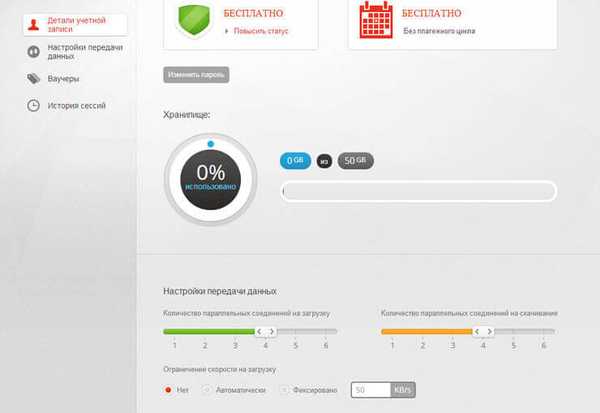
Po kliknutí na tlačidlo ponuky „Membership Pro“ si môžete vybrať platený balík na uloženie väčšieho objemu súborov od 500 GB do 4 TB.
Ak kliknete na tlačidlo ponuky „Ponuka“, môžete sa bližšie zoznámiť s pravidlami používania cloudového úložiska Mega.co..
Nový priečinok môžete vytvoriť kliknutím na tlačidlo „Nový priečinok“. V novo vytvorenom priečinku môžete odovzdávať súbory, ako aj vytvárať ďalšie nové priečinky v tomto priečinku. Po kliknutí pravým tlačidlom myši na priečinok si v kontextovej ponuke môžete vybrať vhodné príkazy pre ďalšie akcie so zložkou.
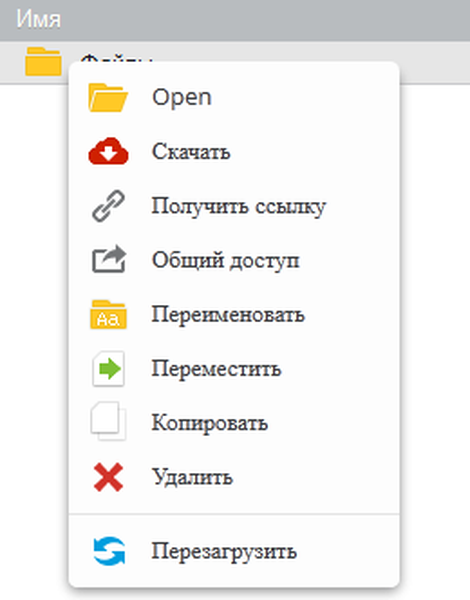
Ak chcete nahrať súbory do úložiska súborov Mega.co, musíte v prehliadači Google Chrome kliknúť na tlačidlo „Nahrať súbor“ a v ostatných prehliadačoch kliknúť na tlačidlo „Nové odovzdanie“. V okne Prieskumník, ktoré sa otvorí, vyberte súbor alebo niekoľko súborov naraz na odovzdanie do cloudového úložiska.
Rýchlosť sťahovania súborov je neobmedzená, ak ste ich v nastaveniach služby neobmedzili a záleží to na rýchlosti internetového pripojenia vášho počítača. Súbory nahrané do cloudového úložiska môžete presunúť do priečinkov, premenovať ich, zdieľať, získať odkazy na ne, kopírovať alebo odstrániť.
Proces sťahovania a sťahovania súborov môžete sledovať v dolnej časti servisného okna.
Práca so súbormi v MEGA prebieha cez webové rozhranie. Klienti pre počítače a ďalšie zariadenia ešte neboli uvoľnení.
Zdieľanie priečinkov v MEGA
Priečinky uložené v cloudovej službe Mega nz je možné zdieľať. Kliknite pravým tlačidlom myši na priečinok a v kontextovej ponuke kliknite na položku „Zdieľanie“. Potom sa otvorí okno „Zdieľanie“, v ktorom môžete tomuto priečinku udeliť práva na zdieľanie nových používateľov.
Môže vás zaujímať aj:- Ukladáme súbory na server Yandex.Disk
- Disk Google (Disk Google) - ukladanie súborov cloud
- Microsoft OneDrive - služba ukladania súborov
Budete musieť zadať e-mailovú adresu používateľa a vybrať práva, pomocou ktorých bude nový používateľ zdieľať priečinok nachádzajúci sa v úložisku typu cloud. Ďalšiemu používateľovi môžete udeliť nasledujúce práva: Iba na čítanie, Na čítanie a zápis, Úplná kontrola.
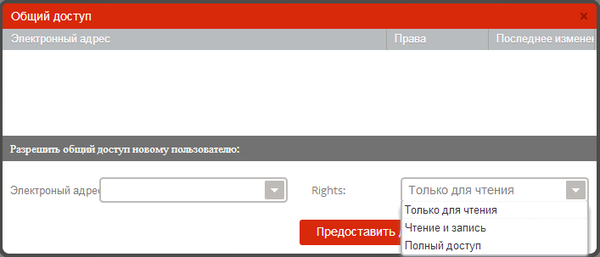
Na e-mailovú adresu používateľa sa pošle list s odkazom, na ktorý bude musieť kliknúť, aby získal prístup k zodpovedajúcej zložke umiestnenej v úložisku súborov cloud Mega. Vzhľad zdieľaných priečinkov sa mierne líši od ostatných priečinkov úložiska v cloude.
Ako získať odkaz v Mega.nz
Ak chcete poskytnúť ostatným používateľom odkaz na stiahnutie súboru v úložisku údajov Mega cloud, musíte pravým tlačidlom myši kliknúť na súbor a v kontextovej ponuke vybrať položku „Získať odkaz“..
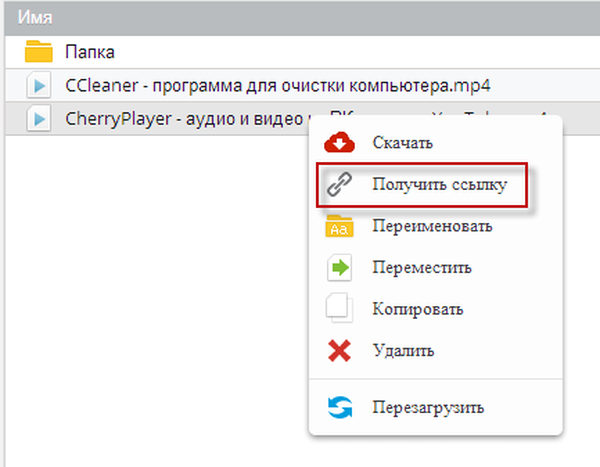
Potom sa otvorí okno „Odkazy“, v ktorom sa zobrazí odkaz na stiahnutie súboru. Odkazy na stiahnutie v službe cloudových úložísk MEGA sú dvoch typov, ktoré závisia od stupňa dôvernosti bezpečnostných kľúčov.
V jednom prípade je odkaz k dispozícii všetkým používateľom internetu v nezašifrovanej podobe. Po kliknutí na odkaz sa súbor dešifruje a bude k dispozícii na stiahnutie neobmedzenému počtu používateľov.
V inom prípade môže šifrovaný súbor stiahnuť iba používateľ, ktorý dostal odkaz na súbor a špeciálny bezpečnostný kód. Bez bezpečnostného kódu nebude možné stiahnuť súbor z odkazu tohto druhu.
Na tomto obrázku sú aktivované dve položky „File Link“ a „File Key“. V takom prípade, keď kliknete na odkaz tohto druhu, tento súbor si môže stiahnuť každý používateľ na internete, ktorý má prístup k tomuto odkazu..
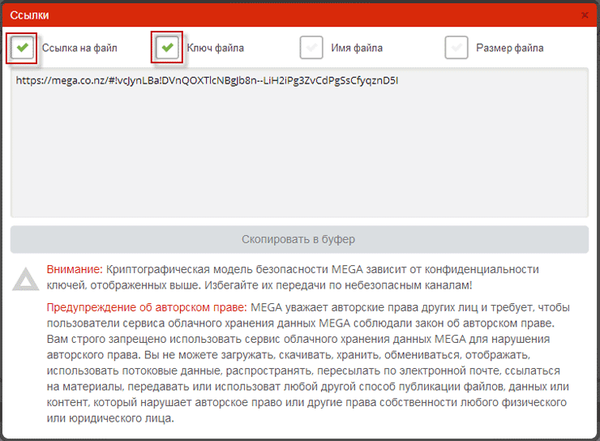
Po kliknutí na odkaz môže používateľ stiahnuť súbor z cloudového úložiska Mega.co kliknutím na tlačidlo „Stiahnuť“..
Používateľ môže súbor uložiť do svojho vlastného úložiska Mega.co, ak klikne na tlačidlo „Importovať“. V takom prípade sa súbor importuje z jedného úložiska do druhého bez stiahnutia súboru do počítača. Súbory bude možné importovať, ak má používateľ vlastné úložisko v službe Mega.co.
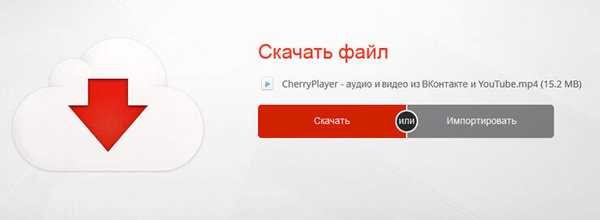
Na tomto obrázku je aktivovaná položka „Odkaz na súbor“. V takom prípade si bude môcť tento súbor stiahnuť iný používateľ, ak okrem odkazu dostane od vás súborový kľúč na stiahnutie súboru z cloudového úložiska..
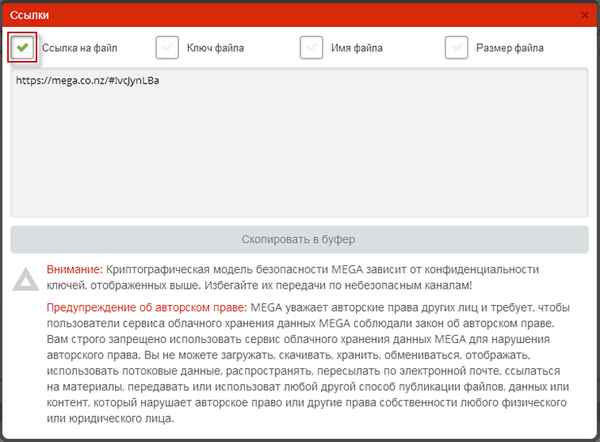
Po kliknutí na odkaz bude musieť používateľ v novom okne zadať bezpečnostný kľúč, ktorý ste dostali, aby ste ho mohli stiahnuť, alebo uložiť do svojho súboru. Po zadaní kľúča bude užívateľ musieť kliknúť na tlačidlo „Stiahnuť“ a aktivovať položku „Súhlasím s podmienkami služieb MEGA“.
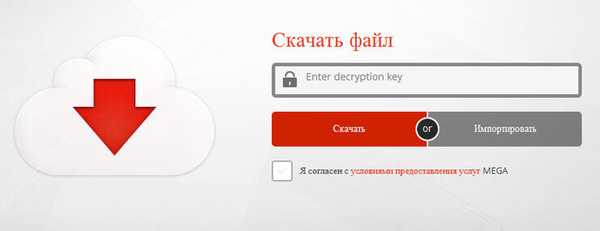
Na získanie bezpečnostného kľúča pre stiahnutý súbor je potrebné po skopírovaní odkazu na súbor aktivovať tlačidlo „Súbor kľúč“, ostatné tlačidlá by v tomto okamihu mali byť neaktívne. Kľúč súboru budete musieť poskytnúť inému používateľovi spolu s odkazom na stiahnutie súboru.
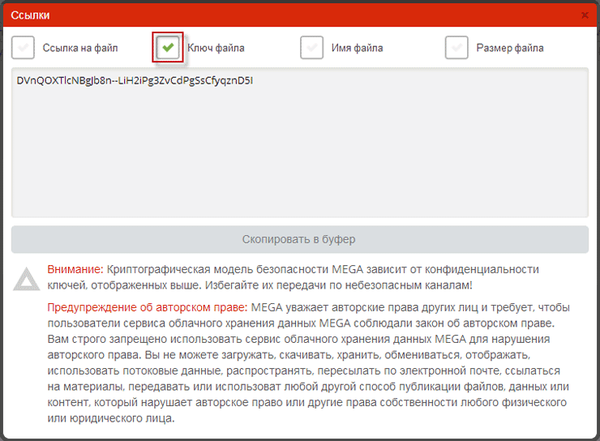
Po kliknutí na odkaz, ktorý ste dostali, bude používateľ v okne cloudovej služby Mega.co musieť zadať bezpečnostný kľúč, ktorý ste dostali. Po zadaní kľúča súboru musíte súhlasiť s podmienkami služieb MEGA a potom kliknúť na tlačidlo „Stiahnuť“.
Keď kliknete na tlačidlo „Importovať súbor“, uloží sa do cloudového úložiska používateľa, ak má tento užívateľ vlastný účet v cloudovom úložisku Mega co.
Ďalej sa otvorí okno „Stiahnutie dokončené“, v ktorom je používateľ vyzvaný na manuálne uloženie súboru na dokončenie sťahovania. Ak to chcete urobiť, v okne „Stiahnutie dokončené“ kliknite na tlačidlo „Uložiť súbor“ a v otvorenom okne Prieskumníka vyberte umiestnenie na uloženie stiahnutého súboru, pomenujte súbor a potom kliknite na tlačidlo „Uložiť“..
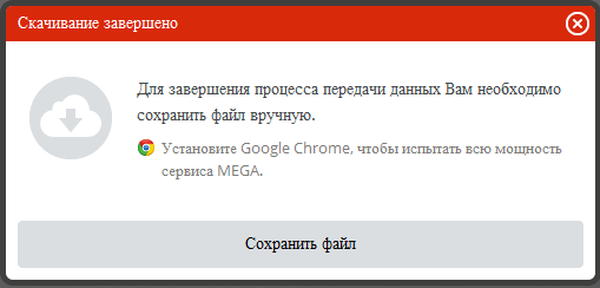
Potom sa súbor uloží do vášho počítača.
Ostatné položky „Názov súboru“ a „Veľkosť súboru“ v okne „Odkazy“ nemajú osobitný význam pre sťahovanie súborov a obsahujú informácie o pomoci pre stiahnutý súbor..
Vzhľadom na to, že súbory hostované v službe cloudového úložiska sú šifrované, nebudete ich môcť zobraziť, prehrávať ani počúvať, kým budú v cloudovom úložisku. Ak chcete úplne odstrániť súbory z cloudového úložiska, budete musieť vyprázdniť kôš.
Závery článku
Mega co cloud storage vám umožňuje ukladať dáta na serveri celkom 50 GB zadarmo. Súbory sa ukladajú v úložisku cloudových dát v šifrovanej forme a čo je najdôležitejšie, všetok tento zväzok na ukladanie údajov je poskytovaný zadarmo..
PS: Potom. ako čínski investori kúpili MEGA, tarifná politika sa zmenila v dôsledku toho, že už neposkytujú 50 GB voľného miesta.
Mega Cloud Storage - bezplatné úložisko 50 GB (video)
https://www.youtube.com/watch?v=Wjrpk4zx0IcJednoduché publikácie:- Cloudové úložisko Dropbox
- Cloud Storage Cloud Mail.Ru
- Outlook.com - Microsoft Cloud Email Service
- DropMeFiles - zdieľanie súborov do 50 GB
- Karelia - Disk na zdieľanie súborov Karelian











